販売プラン:Wix モバイルアプリでプランをカスタマイズする
3分
この記事内
- アプリのトップページに「販売プラン」パーツを追加する
- アプリで「販売プラン」画面をカスタマイズする
Wix アプリから、販売プランを追加・カスタマイズすることができ、Wix モバイルアプリ(例:Spaces by Wix、Fit by Wix)やネイティブアプリでメンバーにどのように表示されるかをカスタマイズすることができます。
まず、モバイルアプリのトップページにパーツを追加して、プランを紹介します。最大 5つのプランの価格と特典を含めることができます。すでにプランが設定されている場合は、「販売プラン」画面とアプリでの表示をカスタマイズすることができます。
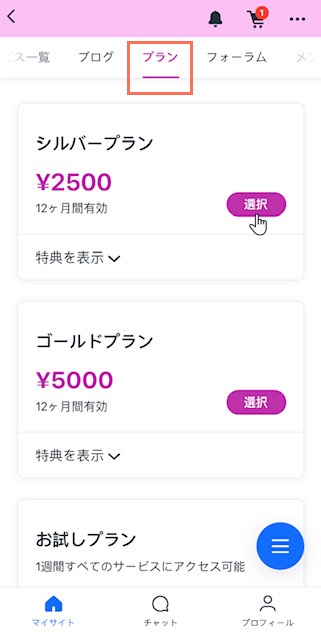
アプリのトップページに「販売プラン」パーツを追加する
アプリのトップページに「販売プラン」パーツを追加して、メンバーにプランを紹介します。プランの表示方法はカスタマイズすることができます。
「販売プラン」パーツを追加する方法:
- Wix アプリでサイトにアクセスします。
- 下部にある「管理」
 をタップします。
をタップします。 - 「モバイルアプリ」をタップします。
- (必要な場合)別のモバイルアプリの編集に切り替えます:
- 上部のモバイルアプリ名をタップします。
- 該当するモバイルアプリをタップします。
ヒント:別のモバイルアプリ(例:Spaces by Wix アプリや Fit by Wix アプリなど)を編集する場合は、そのアプリを優先メンバーズアプリとして設定することができます。
- 「編集」をタップします。
- 「+パーツを追加」をタップします。
- 上部のオプションから「販売プラン」を選択します。
- パーツテンプレートから 1つ選択します:
- スライドショー:一度に 1つのプランが表示され、より詳細な情報を提供することができます。メンバーはスワイプして追加のプランを閲覧します。
- 販売プラン:リスト形式ですべてのプランが表示され、特典は最小限に表示されます。メンバーは、各プランを展開して特典の詳細を表示する必要があります。
- メンバー定期購入プラン:メンバーに加入中のさまざまな会員制・チケット制プランを表示します。
- パーツをカスタマイズします:
- プランの表示:「編集」をタップして、表示するプランを最大 5つまで選択します。
- 特典リストを表示:トグルを有効にして、各プランの特典を表示します。
注意:これらのオプションは、スライドショーテンプレートで利用することができます。 - 並び替え:表示するプランの順序を選択します(例:新しい順、カスタム)。
注意:このオプションは、販売プランテンプレートで利用できます。 - パーツタイトル:トグルを有効にして、パーツに名前を付けて表示します。
- 余白:パーツ上下の余白を設定します。
- 基本設定:
- 表示設定:このパーツを表示するデバイス(Android、iOS、または両方)を選択します。
- 場所:このパーツを表示する画面を選択します。
- 上部の「追加」をタップします。
- 「閉じる」をタップします。
アプリで「販売プラン」画面をカスタマイズする
プランを設定すると、アプリに専用の「販売プラン」画面が追加されます。画面の外観をカスタマイズしたり、アプリのトップページでのみプランを紹介したい場合は、タブを非表示にしたりすることができます。
「販売プラン」画面をカスタマイズする方法:
- Wix アプリでサイトにアクセスします。
- 下部にある「管理」
 をタップします。
をタップします。 - 「モバイルアプリ」をタップします。
- (必要な場合)別のモバイルアプリの編集に切り替えます:
- 上部のモバイルアプリ名をタップします。
- 該当するモバイルアプリをタップします。
ヒント:別のモバイルアプリ(例:Spaces by Wix アプリや Fit by Wix アプリなど)を編集する場合は、そのアプリを優先メンバーズアプリとして設定することができます。
- 「編集」をタップします。
- 上部の「画面」ドロップダウンをタップし、「販売プラン」を選択します。
- 「販売プラン」パーツをタップし、「パーツをカスタマイズ」を選択します。
- パーツをカスタマイズします:
- 並び替え:表示するプランの順序を選択します(例:新しい順、カスタム)。
- パーツタイトル:トグルを有効にして、パーツに名前を付けて表示します。
- 余白:パーツ上下の余白を設定します。
- 基本設定:
- 表示設定:このパーツを表示するデバイス(Android、iOS、または両方)を選択します。
- 場所:このパーツを表示する画面を選択します。
- 「保存する」をタップします。
ヒント:
画面の名前を更新するか、ナビゲーション画面のを並べ替えるには、Wix アプリの左下の「画面」をタップしてください。

